Carnavales 2023

Para la realización de este tutorial vas a necesitar
El programa Psp. Yo he usado la versión 2020. Puedes usar otras
Material
He usado imágenes de:
KRYS, papy Jack
Una máscara de Narah_ Narah_mask_Abstract127
Una imagen adorno hecha por mi
Una textura
En mis otras versiones he usado imágenes de:
Lecture, Mina, Narah Pamplona,
Filtros
GMic/ G_MIC_Qt (es un filtro gratuito con muchísimos efectos)
Yo tengo instaladas las dos versiones, para sistema operativo de 32 y de 64.
De esta forma funciona perfectamente. Pero es posible que esto pueda depender de tu sistema operativo. En mi caso es Windows 11
Este es un filtro gratuito, como ya he comentado. Pero por algún motivo no se descargan o activan todos los presets en
todos los ordenadores. Eso me ha obligado a cambiar la aplicación que había hecho en un principio. Confío que no sea
un problema. Y confío que esta vez, si, el preset que aplico aparezca sin problemas en tu PC.
Si tienes problemas con el filtro puedes encontrar el mío aquí
Traducido al francés
Traducido al italiano por Paola. Grazie!
Recuerda que cuando uses tus propias imágenes es posible que tengas que recolocar según tus necesidades,
así como adaptar los modos de capas, las opacidades, redimensionarlas o enfocarlas.
Las instrucciones que yo doy son para las imágenes que he usado en mi trabajo original.
Siempre que respetes las líneas esenciales del tutorial, puedes usar tu imaginación.
Puedes colorear las imágenes si así lo necesitas, siempre y cuando no se indique lo contrario.
Si quieres puedes ayudarte de la regla para situarte en la realización del tutorial
Marcador (Arrastra con el raton)

1.-
Abrir un nuevo paño transparente de 1000x650 pixeles
Llenar con el color negro
Abrir la imagen_ adorno_3.1.23_S
Edición_ Copiar
Edición_ Pegar como nueva capa
Ajustar_ Matiz y Saturación_ Colorear
(Adapta este paso a las imágenes que has elegido)
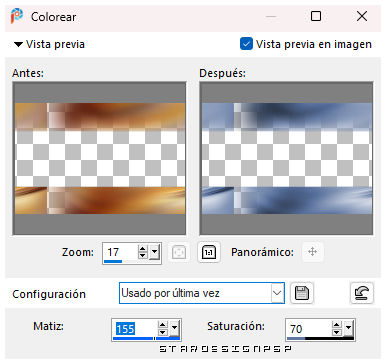
2.-
Capas_ Nueva capa de trama
Selecciones_ Seleccionar todo
Activar la imagen_ 13fadd105688301
Edición_ Copiar
Edición_ Pegar en la selección
Ajustar_ Desenfocar_ Desenfoque Gaussiano_ 35
Selecciones_ Anular selección
Abrir la imagen de la máscara de Narah_ Narah_mask_Abstract127
Capas_ Nueva capa de máscara_ A partir de una imagen
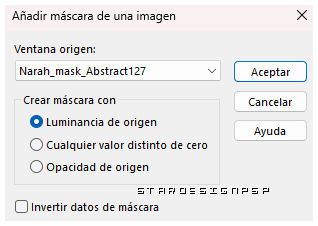
Capas_ Fusionar grupo
Capas_ Modo de capas_ Pantalla
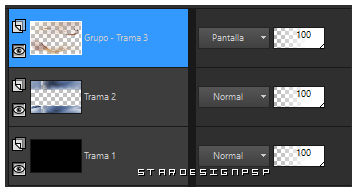
3.-
Abrir la imagen del paisaje
En nuestro ejemplo la imagen_ KRYSVENISE2017-001
Eliminar la firma
Edición_ Copiar
Edición_ Pegar como nueva capa
Objetos_ Alinear_ Arriba
Efectos_ Complementos_ GMic/ G_MIC_Qt_ Artistic/Sharp abstract
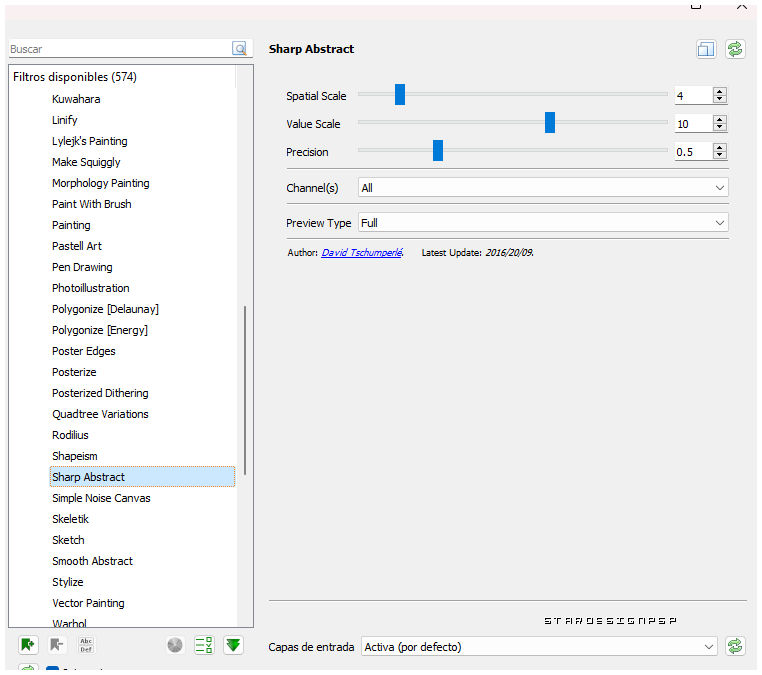
Capas_ Duplicar
Capas_ Modo de capas_ Luz Débil
4.-
Abrir la imagen del personaje_ papy Jack
Eliminar la firma
Edición_ Copiar
Edición_ Pegar como nueva capa
Imagen_ Cambiar de tamaño_ Redimensionar al 80%
Todas las capas sin seleccionar
Objetos_ Alinear_ Derecha
Capas__ Duplicar
5.-
Sobre la imagen original, la de más abajo
Ajustar_ Desenfocar_ Desenfoque Radial
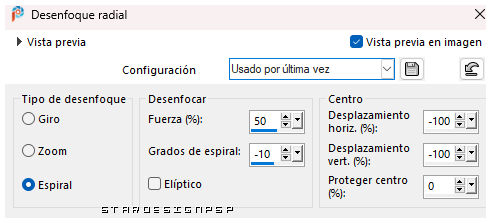
Capas_ Modo de capas_ Multiplicar
Nos situamos de nuevo sobre la capa inmediatamente superior
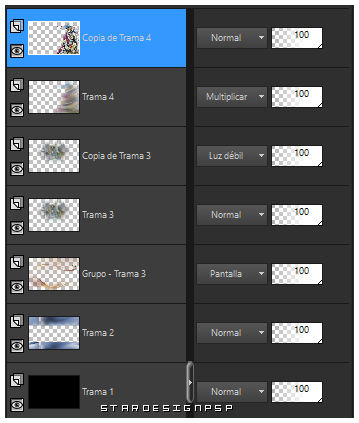
Efectos_ Efectos 3D_ Sombra en el color negro
0_ 0_ 60_ 50
6.-
Abrir la imagen del texto_ carnavales_2023
Edición_ Copiar
Edición_ Pegar como nueva capa
Colocar en la parte inferior, hacia la izquierda
O a tu gusto
Efectos_ Efectos 3D_ Sombra en el color negro
1_ -1_ 60_ 5
Añadir vuestra firma en nueva capa
7.-
Imagen_ Añadir bordes_ Simétrico_ 5 pixeles en el color #b2bdd0
Imagen_ Añadir bordes_ Simétrico_ 30 pixeles en el color blanco
Guardar en formato JPG optimizado
Gracias por realizarlo
Si quieres puedes enviarme tu interpretación. Estaré encanta de colgarlo en la web. Puedes enviarlo a mi correo
Stella
Otras versiones del tutorial
Esta versión la he realizado con el filtro Comic Book. Es un preset que no aparece en todos los ordenadores.
Aunque desconozco el motivo, ya que es un filtro gratuito.

Con el filtro Shap Abstract



